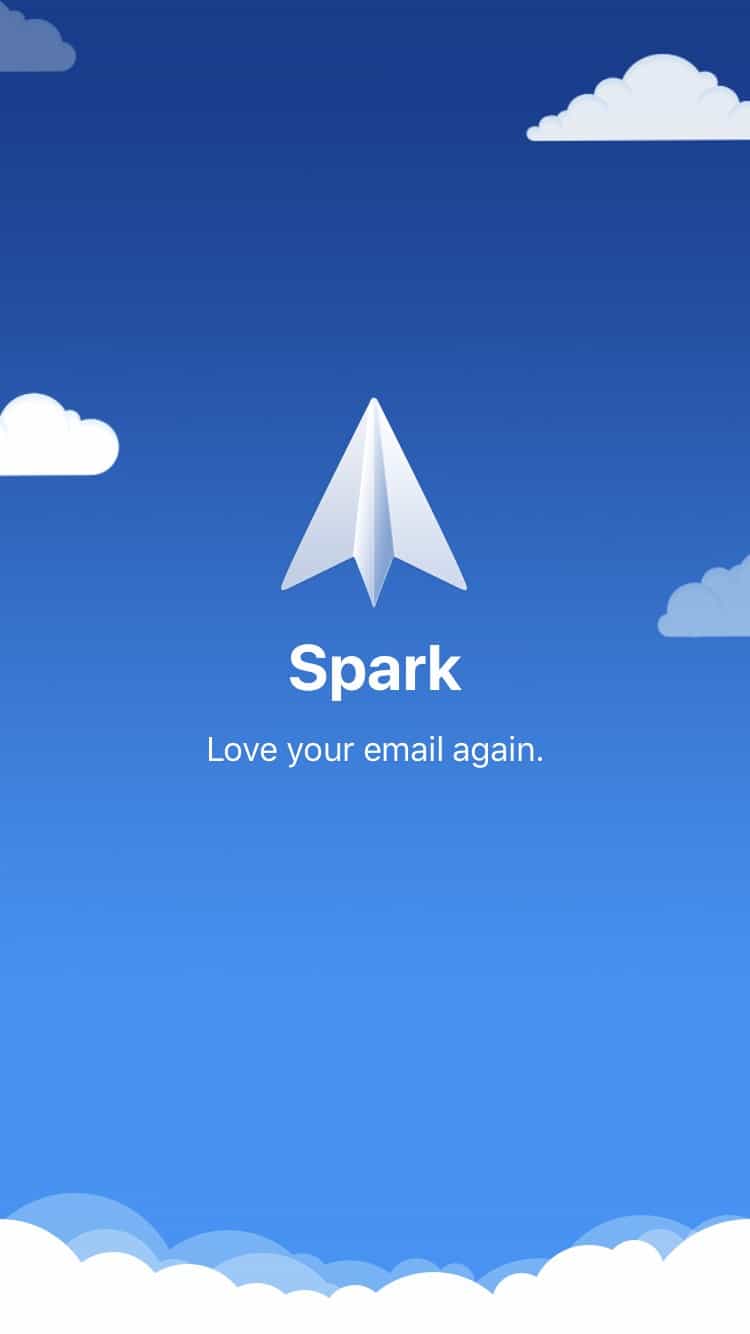Hány e-mail fiókod van?
Nekem legalább 10 e-mail címem van, amit rendszeresen használok. Kettő a személyes, egy a munkahelyi, három az ügyfelektől, és néhány más vállalkozáshoz.
Nem tudom, te hogy vagy vele, de ennyi e-mail címet nehéz kezelni. Szeretném azt mondani, hogy a csúcson vagyok az e-mail játékommal, de napi ~50 e-mailt kapni még mindig nem vicc. És ez az összes szűrő/szabály és leiratkozás után, amit már megtettem.
Az Apple ökoszisztémában is benne vagyok. Nem tudom miért, de én mindig is a natív alkalmazásokat használtam/kedveltem, mint a Mail és a Calendar. De mint megtudtam, van jó néhány olyan alkalmazás, ami jobban működik.
Belépés a Spark Mailbe.
Kattintson bármelyikre, hogy egyenesen az adott témára ugorjon
- 3 ok a Spark Mail használatára
- Szinkronizálás minden eszközön
- Szabályozások:
- Integrációk más eszközökkel
- Megjegyzés az adatvédelemről
- Végkövetkeztetés: Use Spark
Másfél éve már, hogy a Spark mailt használom e-mail kliensként. Töröltem az alapértelmezett Mac Mailt és Naptárt a laptopomról és az iOS eszközeimről.
És az ősszel érkező iOS 14-gyel, amely lehetővé teszi az iOS felhasználók számára, hogy harmadik féltől származó e-mail alkalmazásokat állítsanak be alapértelmezett levelező kliensként, határozottan jobban fogom élvezni a Spark használatát.
Hadd mondjam el, miért…
3 ok, amiért a Mailről a Spark Mailre váltottam
Már említettem korábban, hogy mindig rajta vagyok az e-mailjeimen. Két olyan elvet gyakorlok, amit minden termelékenységi guru elmond: inbox zero és touch-it-once. A Getting Things Done (GTD) elveit is alkalmazom.
A zéró postaláda azt jelenti, hogy vagy törli/archiválja az e-mailjeit, hogy a postaládájában ne legyen semmi. A touch-it-once módszer azt jelenti, hogy amikor megnyitsz egy e-mailt (touch), akkor cselekedned kell vele. Ez azt jelenti, hogy dolgozol rajta, ha feladatot jelent számodra, delegálod más embereknek és létrehozol egy nyomonkövetési műveletet, törlöd/archiválod, vagy elhalasztod a jövőre.
Miözben szeretem az Apple-t, a natív alkalmazásai nem rendelkeznek azokkal a szükséges funkciókkal, amelyekre a power felhasználóknak szükségük van.
Ezért váltottam Spark Mailre.
1. ok: Szinkronizálás
Mint említettem, legalább 10 e-mail fiókom van. Nagyjából bárhol dolgozom, amíg van internetkapcsolat. Akár otthon vagyok, akár egy kávézóban, akár utazom, mindenhez hozzá kell tudnom férni. És ebbe beletartozik az e-mail is.
Az egyik dolog, amit észrevettem, hogy az iPad beállításakor az Apple ID megadása után még mindig manuálisan kell beállítanom az összes e-mail fiókomat. Ha jól emlékszem, pár évvel ezelőtt, amikor új Apple készüléket állítasz be, és megadod az Apple ID-t, minden szinkronizálódik, beleértve az e-mail fiókokat is. De úgy tűnik, ez már nem működik.
A Spark beállításakor eredetileg egy fiókot hoztam létre a Mac-emen. Ezután kaptam egy képernyőt, amely szerint az e-mail címemmel szinkronizálhatom az összes fiókomat az összes eszközömön.
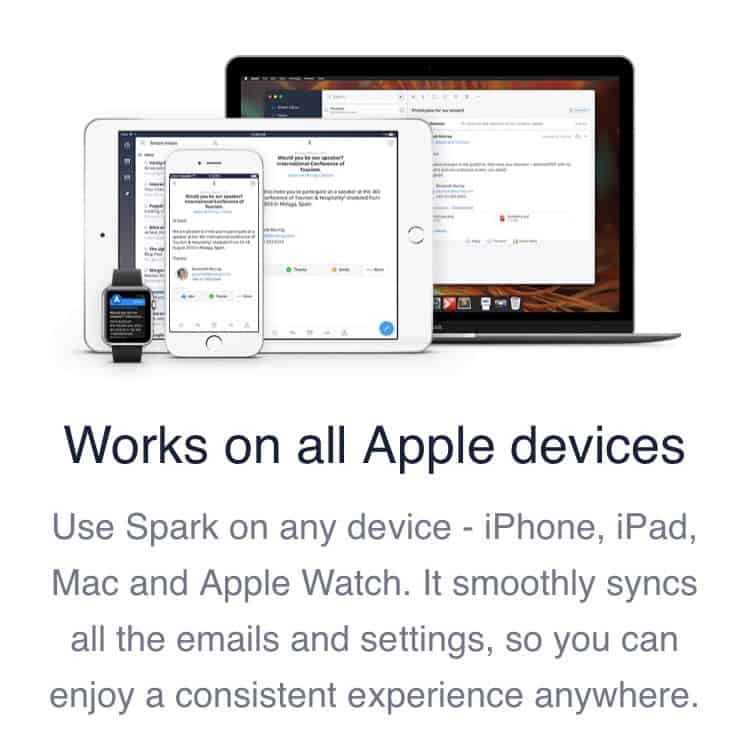
Amikor tehát telepítettem az alkalmazást az iPhone-on és az iPaden, csak be kell jelentkeznem az első e-mail fiókomba, és minden egyszerűen működik.
Az iPademen például hozzáadtam a második és a harmadik e-mail címemet. Néhány másodperc múlva megjelent a Mac-emen.
Egy dolog nem tetszett a fiókbeállítási folyamat során az iPhone-on: valahányszor alkalmazást váltok, a bejelentkezési lehetőségek visszaállnak az elejére. Ez elég bosszantó, mivel minden fiókomban többfaktoros hitelesítést (MFA) használok. Tehát miután megadtam a jelszavamat, megkérdezték a jelszót. Miután alkalmazást váltok, megjegyzem a kódot, és visszamegyek a Sparkhoz, a bejelentkezési folyamatot elölről kell kezdenem. Ezért kellett hozzáadnom az összes többi fiókomat a laptopomon, mivel a telefonomon el kell érnem az Authenticator alkalmazást.
Ezektől eltekintve, amikor később aznap este kinyitottam az iPademet, néhány másodperc múlva az összes többi fiókom ott volt. Mint a varázslat.
2. ok: Testreszabások
Egy csomó klassz dolog van a Spark Mailben, de nem fogok mindegyikre kitérni. Csak azokról a dolgokról fogok beszélni, amiket igazán szeretek.
1. Swipe gesztusok
Gyors döntésekkel maradok az e-mailjeim tetején. Attól függően, hogy miről van szó, ki küldte, a nap/hét időpontja és még sok minden más, eldöntöm, hogy mi legyen a következő lépés.
Ezek a lehetőségek általában a következők: megnyitás/elolvasás, törlés/archiválás, későbbi kezelés (halasztás), vagy egy feladat létrehozása, hogy dolgozzak rajta.
És itt jönnek a képbe a swipe gesztusok.
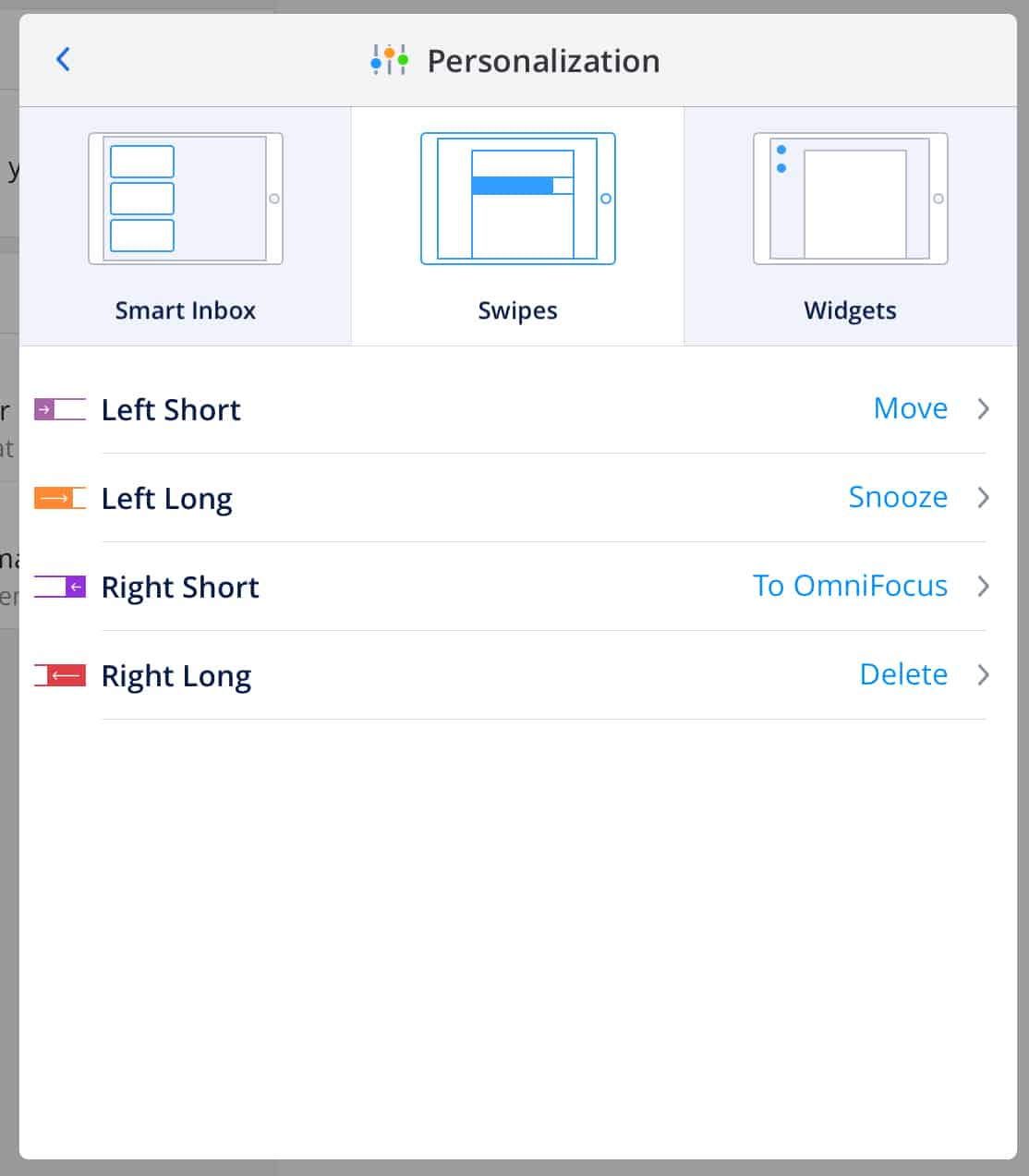
Az e-mailek kezelésétől függően ezek testre szabhatók. Az én esetemben szinte mindig az alábbi lehetőségek valamelyike:
- Áthelyezés (egy mappába, vagy címkék a Gmailen belül)
- Szundi – ez a halasztási lehetőség. Elnapolom az e-mailt mondjuk holnap reggel 9 óráig, így az e-mail “eltűnik” a postaládámból, és nem jelenik meg újra holnap reggel 9 óráig.
- Omnifocusba – ez az én feladatkezelő alkalmazásom. Itt más 3rd party integrációkat is hozzáadhat (amelyekről alább beszélek).
- Delete
Más alkalmazások lehetővé teszik, hogy balra/jobbra húzzon és csak egy dolgot csináljon. A Spark négy lehetőséget kínál a húzás hosszának változtatásával. Nézze meg ezt a két képet:
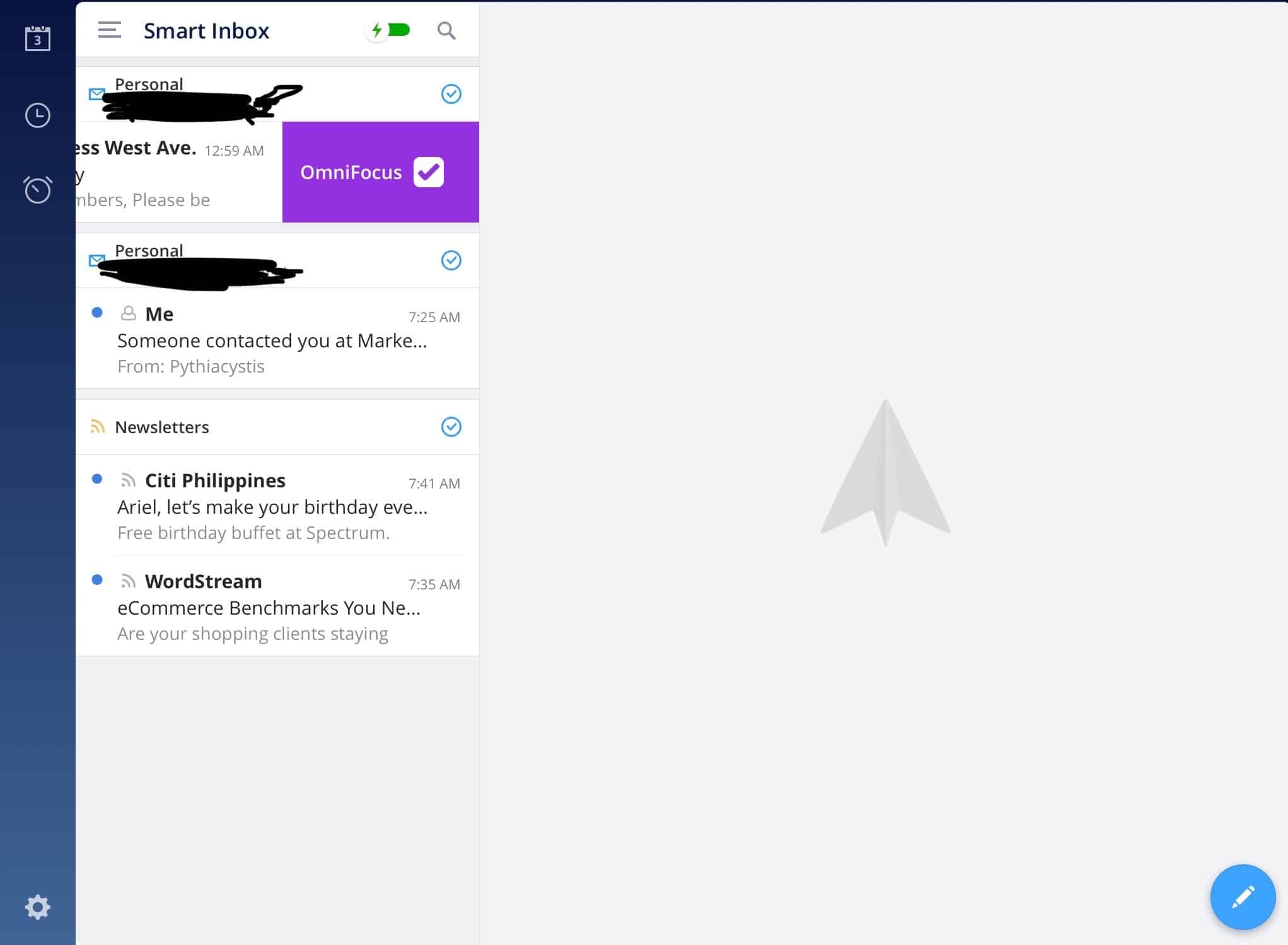
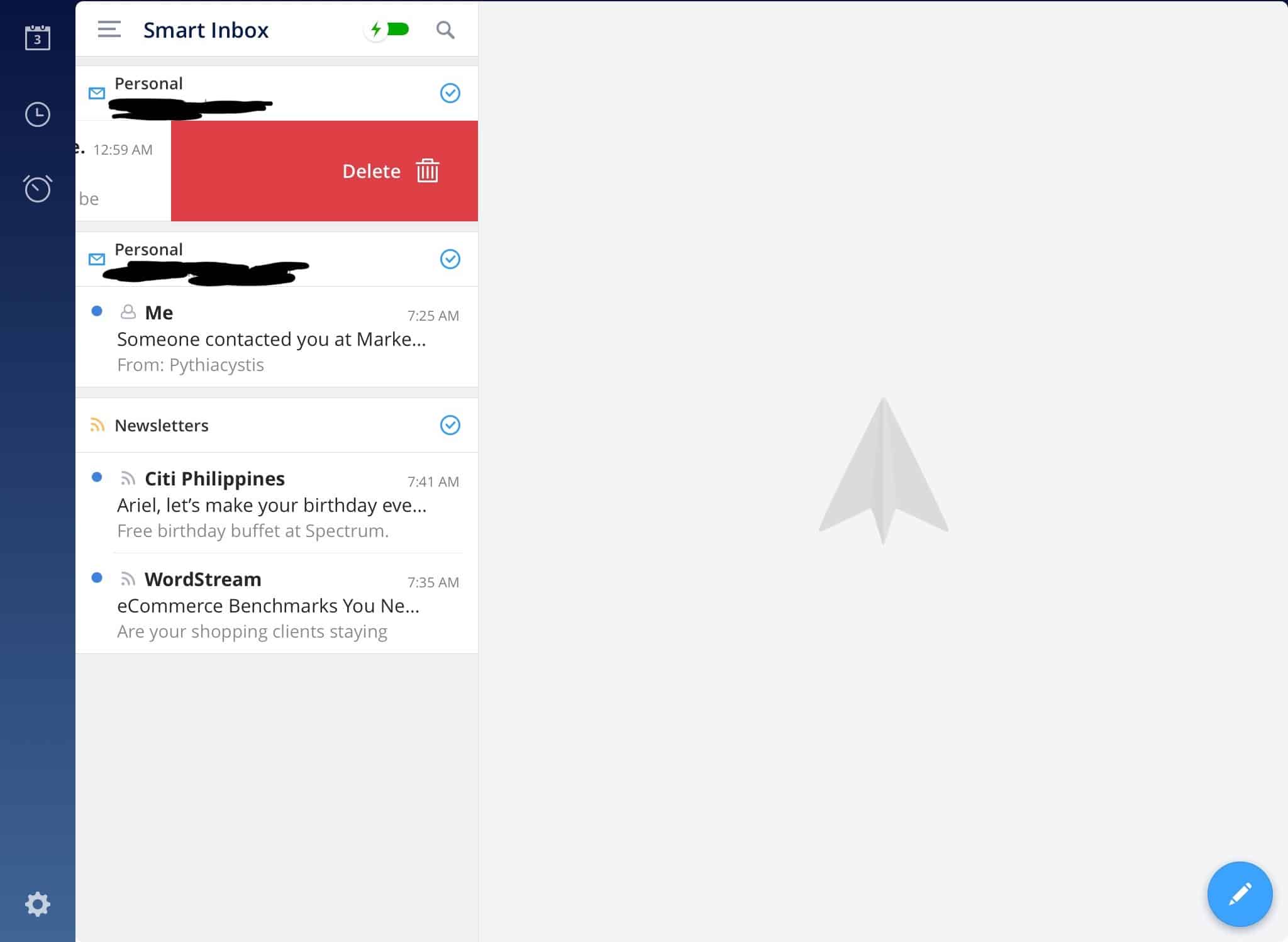
Az idő múlásával megváltoztattam, hogyan használom ezeket a swipe opciókat, de még mindig rendszeresen használom őket. Amint meglátom a tárgysorokat, azonnal tudom, mit kell tennem. Ezzel rengeteg időt takarítok meg. Ahelyett, hogy bemegyek, több gombot koppintok csak azért, hogy az archívumba kerüljek vagy megosszam más alkalmazásokban, mindezt megtehetem a postaládámban.
2. Emlékeztetők
Ha rajongsz David Allen GTD-jének, ott van egy olyan rész, ahol létrehozol egy feladatot, hogy nyomon kövess valakit, akinek a feladatot kiosztottad/átadtad. Ha pedig vezető vagy, akkor ezt neked is meg kell tenned (és nem szabad a véletlenre bíznod, hogy a közvetlen jelentkeződ tájékoztatni fog).
Egy másik felhasználási eset, amikor biztos akar lenni abban, hogy nyomon követi a főnökét vagy az ügyfelét, ha X idő elteltével nem válaszolt.
Ez az, ahol az emlékeztetők jönnek be.
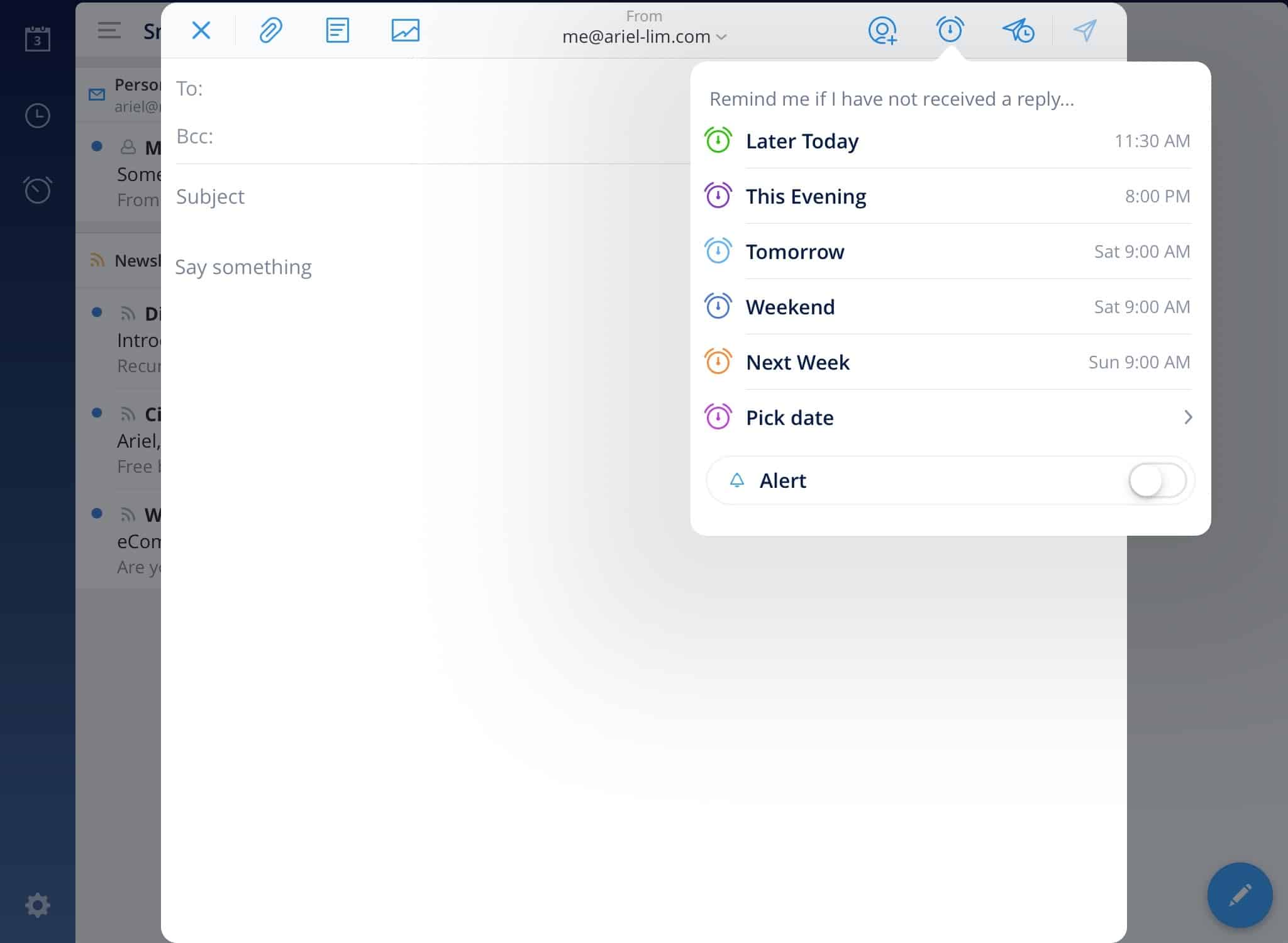
Tegyük fel, hogy kedd van. Ma elküld egy e-mailt egy ügyfélnek, amelyben egy pénteki találkozót kér. Hozzáadhat egy emlékeztetőt az e-mailjéhez, hogy emlékeztesse Önt erre az e-mailre, ha holnap reggel 9 óráig (szerda) nem kap választ.
Ha a megadott emlékeztető előtt bármikor visszaigazolást (vagy bármilyen választ) kap az ügyféltől, akkor nem kap értesítést.
Ez azért nagyszerű, mert egy újabb lépést kiküszöböl a munkafolyamatból. Ez felszabadítja az elmédet, így fontosabb dolgokra koncentrálhatsz. Elküld egy e-mailt, és a megadott ütemezés szerint automatikusan emlékeztetést kap róla. A találkozóra sem kell emlékeznie. Ez segít megspórolni némi mentális energiát, amit más feladatokra fordíthat.
A nagyszerű az, hogy az itt megjelenő opciókat is testre szabhatja. Akarod-e, hogy holnap reggel 8 óra legyen, vagy ma később, hogy mindig +6 óra múlva legyen, stb.
Ezt a beállítások > Ütemezés menüpontban teheted meg. Ezután válaszd ki, hogy melyiket szeretnéd szerkeszteni. Ez vonatkozik a Szundi, az Emlékeztetők és a kedvenc funkciómra, a Későbbi küldésre.
3. Szundi
A szundi opció lehetővé teszi, hogy eltávolítson egy e-mailt a bejövő levelek közül (és így elérje a zéró postaládát) még akkor is, ha még nem döntött arról, hogy mit kezdjen az adott e-maillel.
Egy e-mailt továbbra is szundi alá helyezhet, hogy ma elrejtse, és jövő héten megjelenjen. Aztán jön a hét, és megint elszundítod egy újabb hétre. Csak légy körültekintő, amikor ezt a lehetőséget használod. Semmit sem érsz el azzal, ha folyamatosan szundikálsz.
Emlékszel a korábban említett egyszeri érintéses módszerre? Ha ezt kombinálja a zéró postaláda koncepciójával, akkor sokkal produktívabb lesz.
Miért?
Mert ha tényleg betartja, akkor nagyon odafigyel arra, hogy mikor nézze meg az e-mailjeit. Nem fogsz többé a postaládádban élni. Tényleg lesz ideje arra, hogy elvégezze a dolgait.
Elnéz például két e-mailt. Egy hírlevelet egy blogtól, amelyet követsz, és egy e-mailt egy kollégától. Délután 4:45 van.
A két elvet alkalmazva a hírlevelet elnapolod holnap reggelre, mert nem fogod tudni időben elolvasni, mert időben haza akarsz érni. Megnyitod, elolvasod és cselekszel a kollégádtól kapott e-mail alapján.
Vagy az én esetemben kaptam egy kupont egy kis ingyen kajára (hurrá!). Ezt csak úgy tudod igénybe venni, ha a rendeléskor felmutatod az e-mailt. Most éppen egy másik országban utazom. Úgyhogy elszundítottam pár nappal a hazaérkezésem utánig. Hogy mikor tudom ténylegesen használni.
Kint van a postaládámból. Nem kell újra aggódnom miatta. Amikor újra felbukkan a postaládámban, akkor majd eldönthetem, hogy mit csinálok vele. Elmenjek abba az étterembe és igényeljem? Vagy szundítsam el újra a hétvégére?
4. Későbbi küldés
Ez az egyik legkedvesebb funkcióm a Sparkban.
Az ügyfeleim különböző időzónákban élnek. Ez időnként megnehezíti a kommunikációt. De ez nem jelenti azt, hogy nincs lehetőségünk megoldást találni.
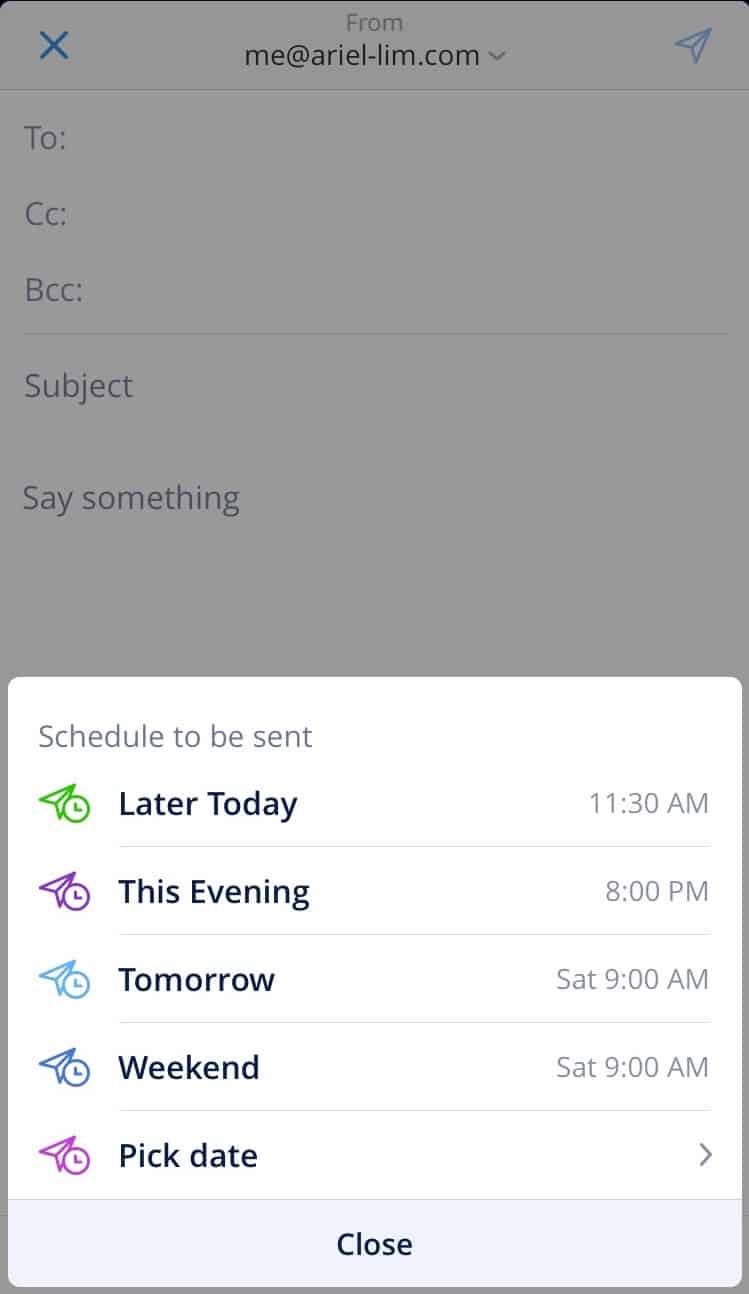
A későbbi küldés funkció nagyszerű, mert ha nagyon fontos e-mailem van, mondjuk egy jelentés, vagy egy döntést kell meghoznom, akkor beütemezem, hogy az ügyfelem időzónája szerinti reggelre küldjem el. Miért?
Mert még ha állandóan olvasunk is e-maileket, ez az egyik módja annak, hogy tiszteletet mutassak az ügyfelem felé. Ha olyanok, mint én, akkor ők is rengeteg e-mailt kapnak minden nap az ügyfelektől, más szállítóktól, a csapatuktól. Ha tudom, hogy éjszaka van számukra, tartózkodom az e-mailek küldésétől, nem akarom elvenni a pihenésre szánt idejüket vagy a családjukat.
A másik ok, hogy a legtöbb ember napközben cselekszik. Így, még ha el is olvassák az e-mailt, akkor is elalszanak rajta, és nem tesznek semmit.
Tegye fel magának a kérdést: olvasta már el az e-mailt, majd azt mondta magának, hogy holnap válaszol? Valószínűleg igen.
Azután mi történik másnap?
Egy sürgős megbeszélés van. Vagy gond van a szállítással. Vagy egy másik tűz, amit el kell oltani.
Tucatnyi e-mail érkezett, és eltemette azt az e-mailt, amire válaszolni akartál.
A legjobb megoldás? Ütemezze be az elküldés időpontját úgy, hogy reggel érkezzen a postaládájukba.
És ahogy már említettem, az ütemezést itt is testre szabhatja az Ön preferenciái szerint.
3. ok: Integrációk
Magamat power user-nek tartom. Ezért használok olyan alkalmazásokat és fejlett funkciókat, amelyek segítenek abban, hogy produktívabb legyek. Ez az, ahol a Spark előnyben van más e-mail alkalmazásokkal szemben. Integrációkkal rendelkezik olyan harmadik féltől származó szoftverekkel, amelyeket valószínűleg már használ.
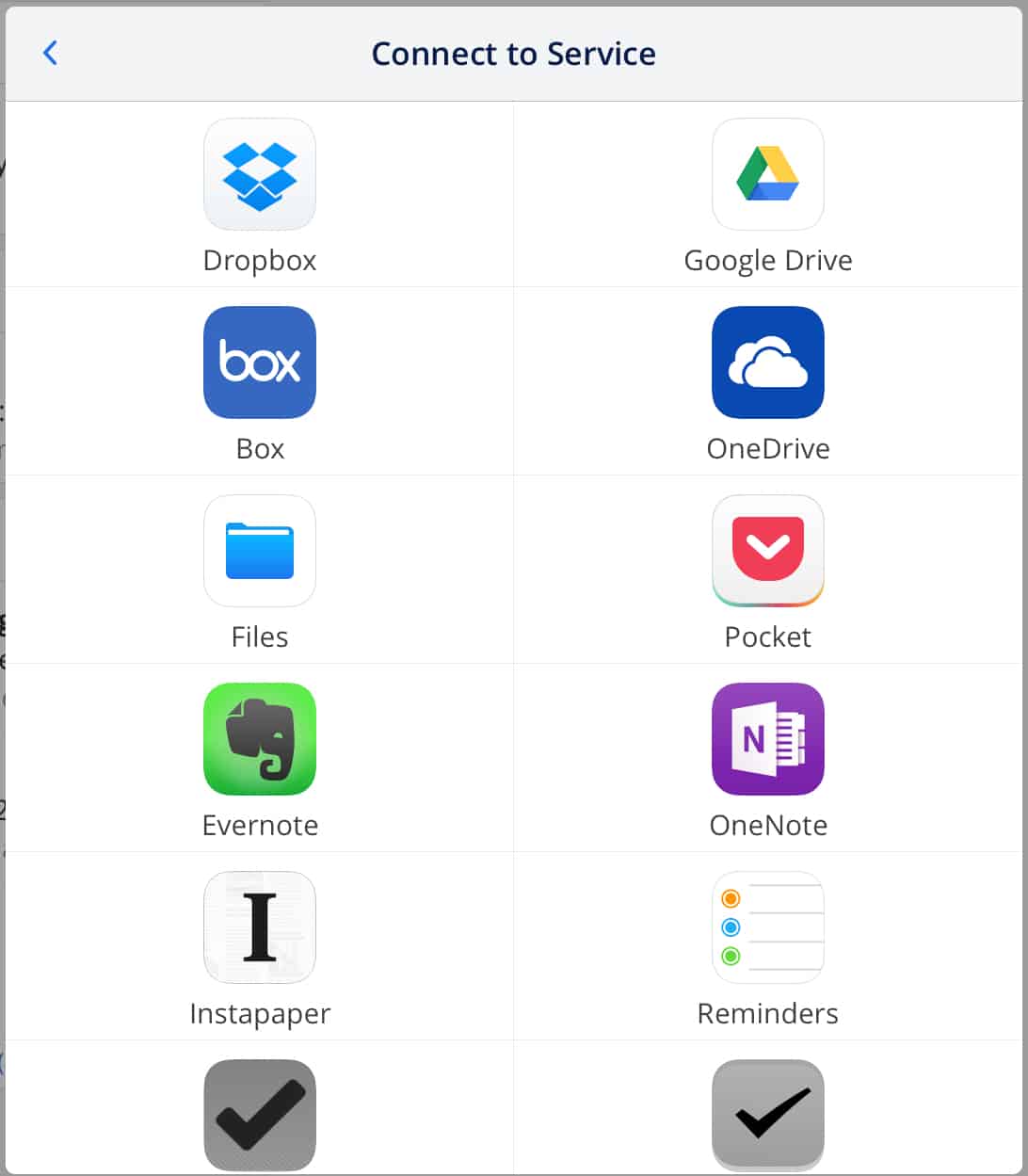
Az én esetemben az általam naponta használt alkalmazások az OmniFocus, az Asana és a Pocket.
Ha korábban észrevette, az egyik húzási lehetőségem az OmniFocushoz megy. Ez az általam választott feladatkezelő szoftver. Ha ez egy olyan feladat számomra, amit nem most kell elvégezni, akkor oda adom hozzá.
De ha ügyféllel kapcsolatos, akkor inkább az Asanába adom hozzá, mivel az ügyfél is azt használja.
Tegyük fel, hogy ez egy ügyféltől kapott e-mail, és vannak dolgok, amiket nekem kell elvégeznem. Miután elolvastam az e-mailt, hozzáadhatom az Asanához, kiválaszthatom a munkaterületet, a projektet és a megbízottat. Ez megjelenik az Asana fiókomban. Ha magamhoz rendeltem, akkor ott lesz a bejövő üzeneteim között, és arra vár, hogy cselekedjek vele.
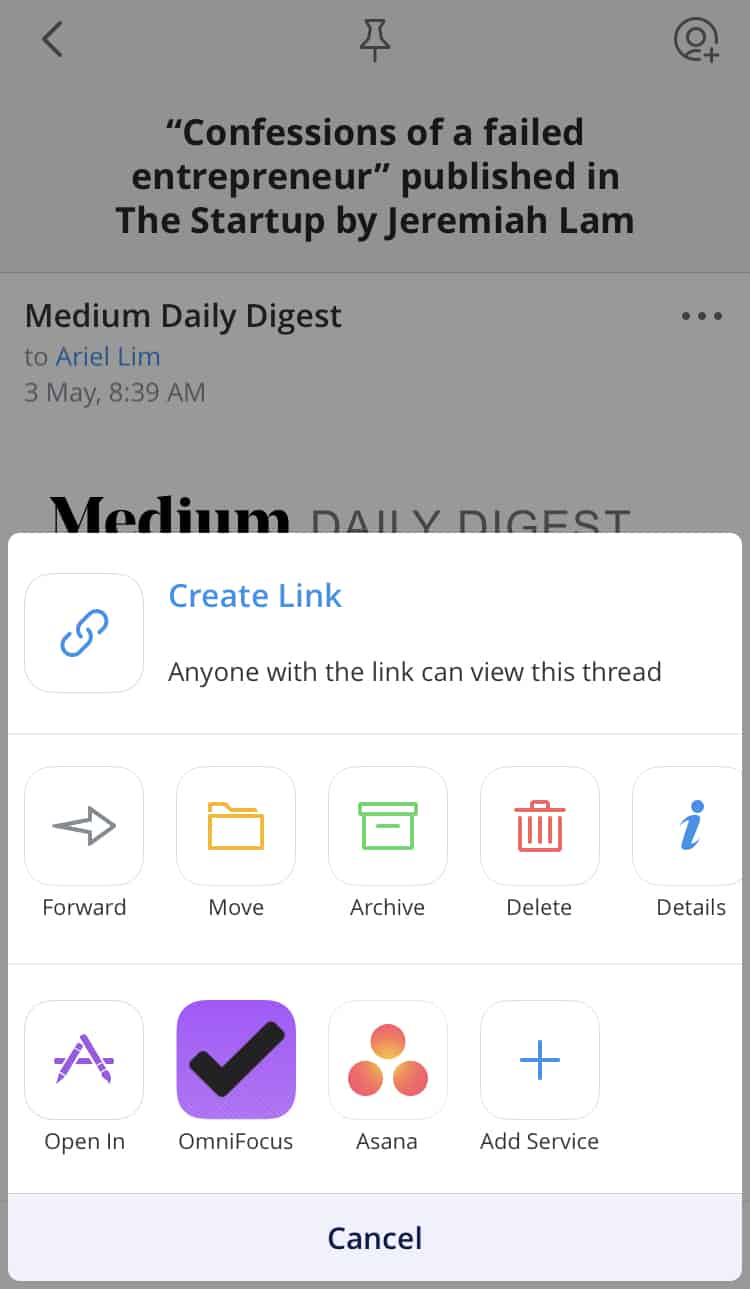
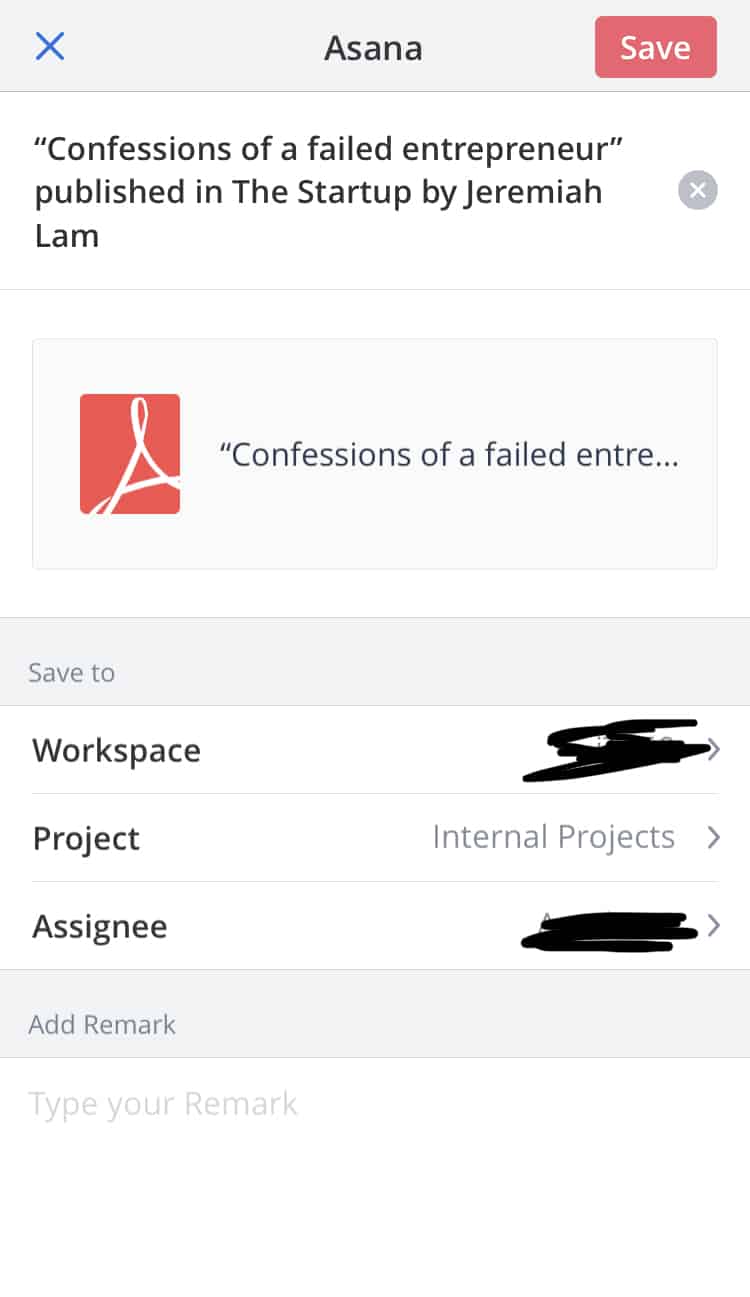
Vagy ha olyan dologról van szó, amit később szeretnék elolvasni, akkor egyszerűen kiválasztom, hogy hozzáadom a Pockethez.
Külön megjegyzés a Spark e-mail adatvédelmi aggályairól
Ha olyan vagy, mint a legtöbb ember, valószínűleg te is kutatsz a Spark e-mail használatáról. Az egyik legvitatottabb kérdés, amire a Sparkkal kapcsolatos kutatások során bukkantam, az adatvédelmi irányelvek.
A kutatásom során olvastam ezt a bejegyzést.
De mint mindenben, itt sem kell mindent elhinni, amit az interneten találsz.
Így hát tovább kutattam, és találtam egy másik témát, ami a Spark adatvédelmi irányelveit magyarázta és részletezte.
Tl;dr: nem éri meg az idődet.
Az adatvédelemmel vagy az összegyűjtött információkkal lehet, hogy van probléma, de az is lehet, hogy nincs. De ez a Sparkon múlik, és nem különbözik más e-mail kliensektől (pl. Outlook) vagy alkalmazásoktól, amelyeknek hozzáférést biztosítasz a fiókjaidhoz. Tehát, mint mondtam, nem kell aggódnia a Spark adatvédelmi szabályzata miatt, mert nincs benne semmi gyanús.
A Spark és az Outlook adatvédelmi szabályzata összehasonlítva
Mivel ez még mindig egy nagyon népszerű téma, úgy döntöttem, hogy magam is beleásom magam.
A legtöbb embernek az a fő problémája a Spark Mailnel, hogy a szervereiken tárolják a jelszavakat. Csak nézd meg a hozzászólások szekcióját ebben a bejegyzésben.
Igen, ezt teszik. Itt van egy részlet a Spark adatvédelmi szabályzatából. Kiemelendő, hogy ezeket a hitelesítő adatokat használják az e-mail eléréséhez és a több eszközön keresztüli szinkronizáláshoz.
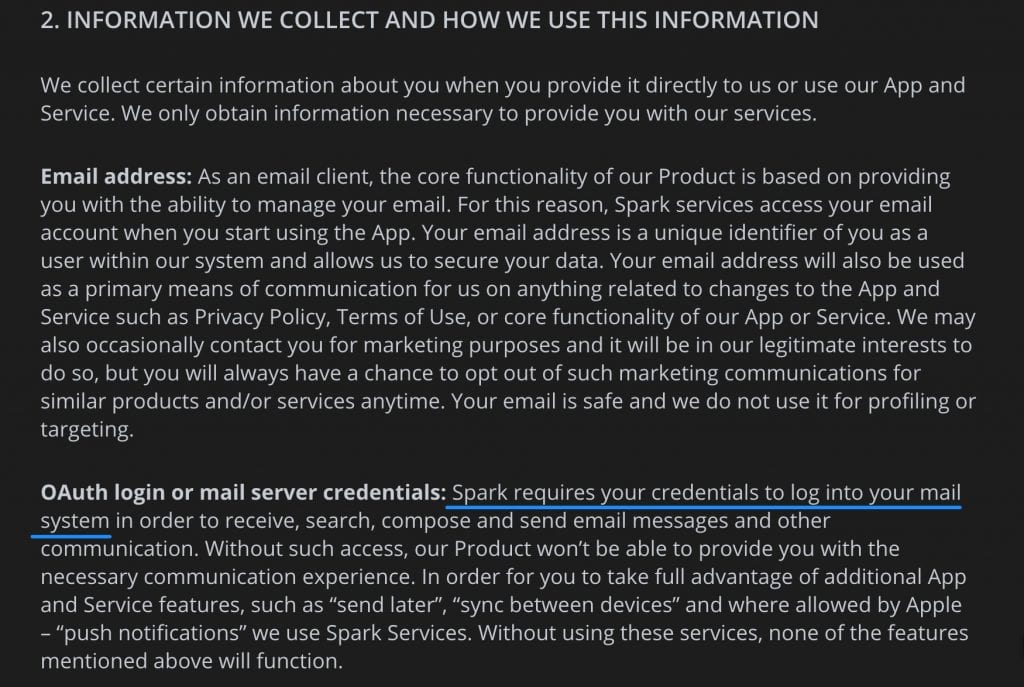
Tiszta? Remek. Most pedig nézzük meg a Microsoft adatvédelmi szabályzatát.
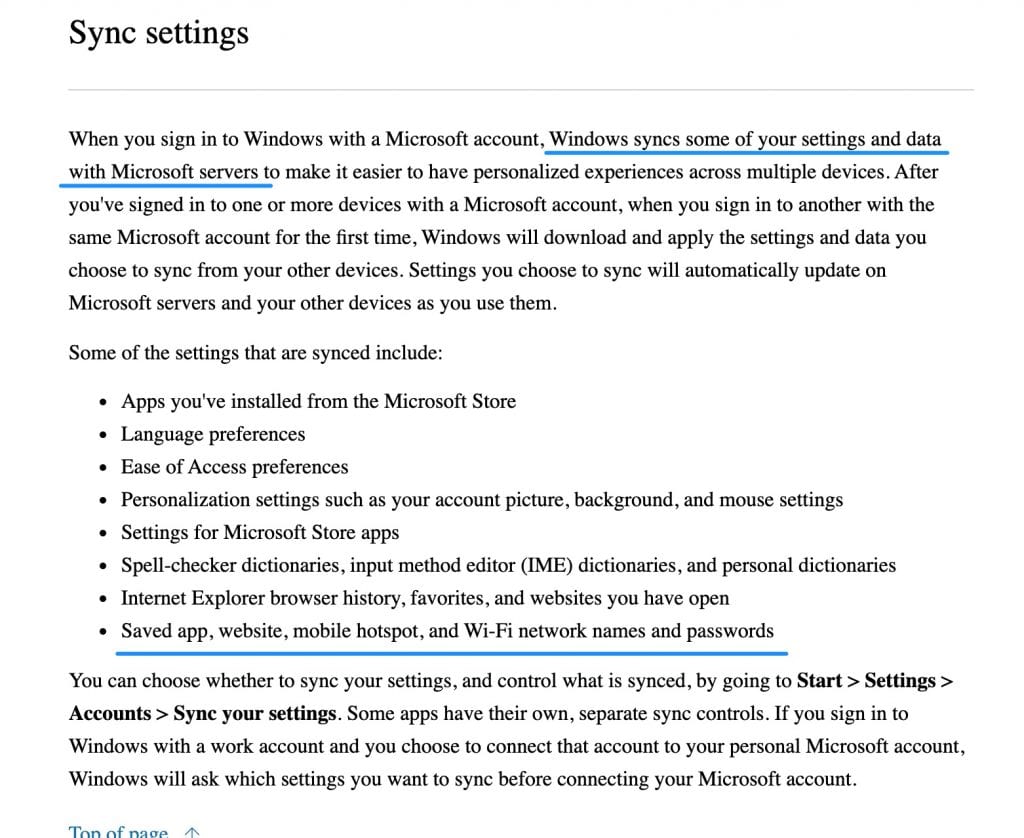
Nagyjából ugyanez a helyzet.
Az egyetlen különbség az, hogy a Spark a sajátjait egészen az oldal tetejére teszi, méghozzá egyszerű, könnyen olvasható nyelven.
Következtetés
Szóval, továbbra is a hagyományos Mac Mailt használd, vagy válts a Readdle által készített Spark Mailre?
A Spark lehet, hogy neked való, de az is lehet, hogy nem. Ez attól függ, hogyan használja az e-mailt és a saját munkafolyamatától. Ha rendszeresen használ olyan alkalmazásokat, mint a Dropbox és a Google Drive, vagy az Asana és az OmniFocus, és végül le kell töltenie és fel kell töltenie a fájlokat ezekbe a szolgáltatásokba, akkor érdemes megfontolni a Sparkot. De ha tényleg csak e-maileket küld és fogad, akkor a stock Mail alkalmazás elég lehet az Ön igényeinek.
Egy csomó klassz funkciót nem tárgyaltam itt, mivel a legtöbbjük már “elvárt”, mint például a gyors alkalmazás és az egyszerű felhasználói felület. És vannak olyan dolgok, amiket még nem használtam, mint például egy e-mail delegálása a csapatodnak és a sablonok (!!).
Töltsd le nyugodtan az alkalmazást és fedezd fel magad. Ingyen van. És ez nem egy fizetős poszt 😉
És ahogy a szlogenjük is mondja: Love your email again.